honeycam是一款录像软件,可以将我们自己喜欢的视频画面以及一些有趣的页面进行录制下来,有的小伙伴喜欢录制内容的时候,录制的窗口保持在最前面,也就是想要将录制的窗口进行置顶,那么我们该如何设置呢,其实我们可以直接进入到honeycam的常规设置窗口中,将其中的置顶录制的窗口功能启用,之后可以通过快捷键进行录制,那么你录制页面的窗口就是显示在最前面的,下方是关于如何使用honeycam设置录制窗口置顶的具体操作方法,如果你需要的情况下可以看看方法教程,希望对大家有所帮助。
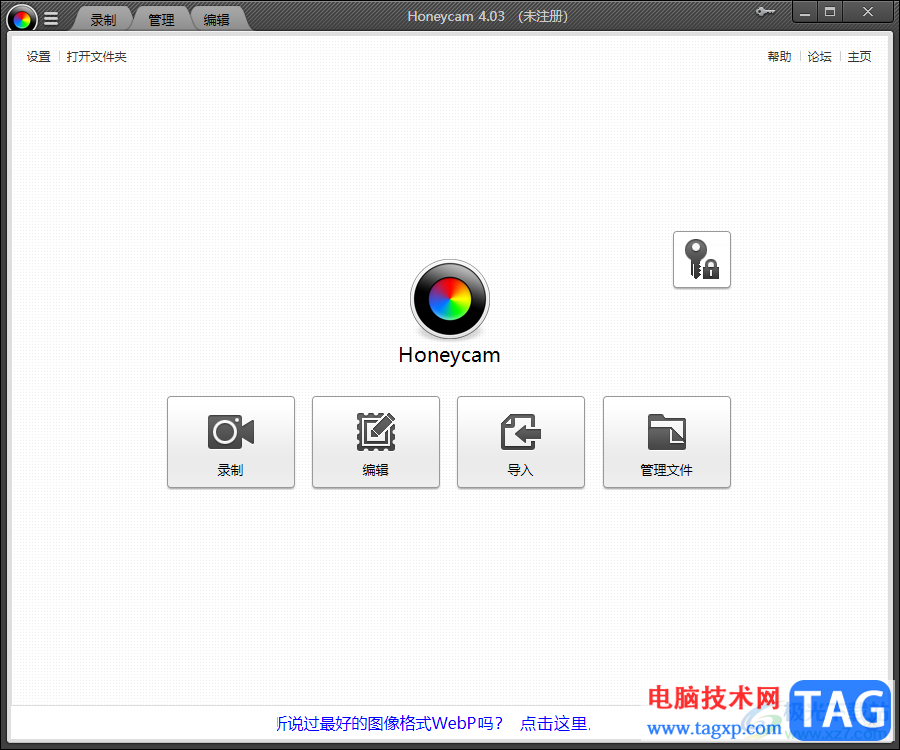
1.当我们将honeycam点击启用之后,将鼠标移动到页面左上角的【三】图标的位置,将该图标进行左键点击一下。
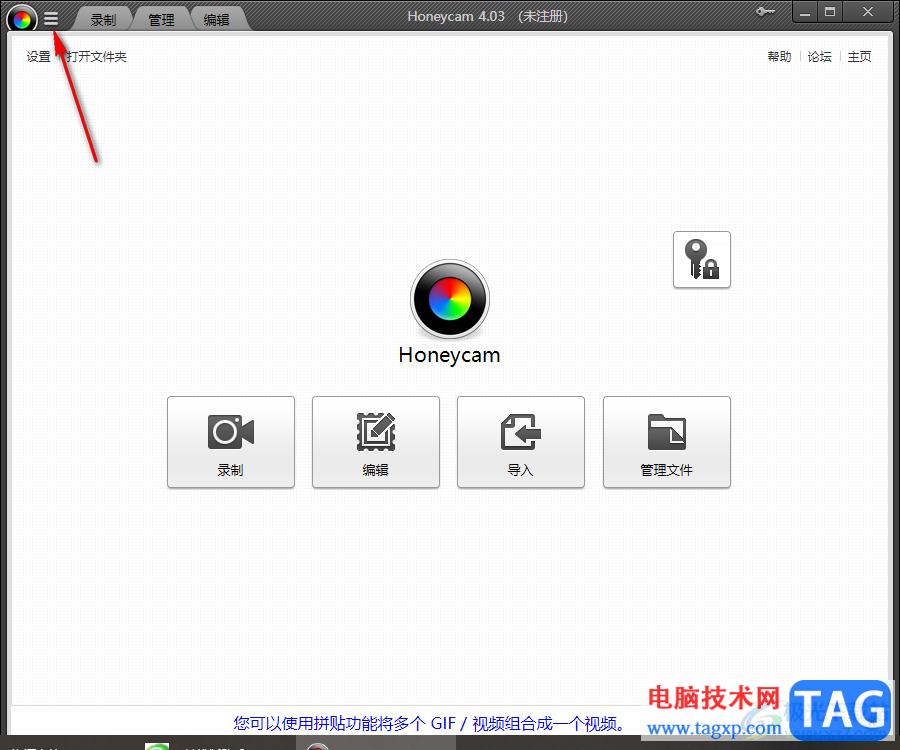
2.随后,我们就会看到在三条横线图标的下方出现一些相关选项,我们需要将该选项下的【设置】点击进入。
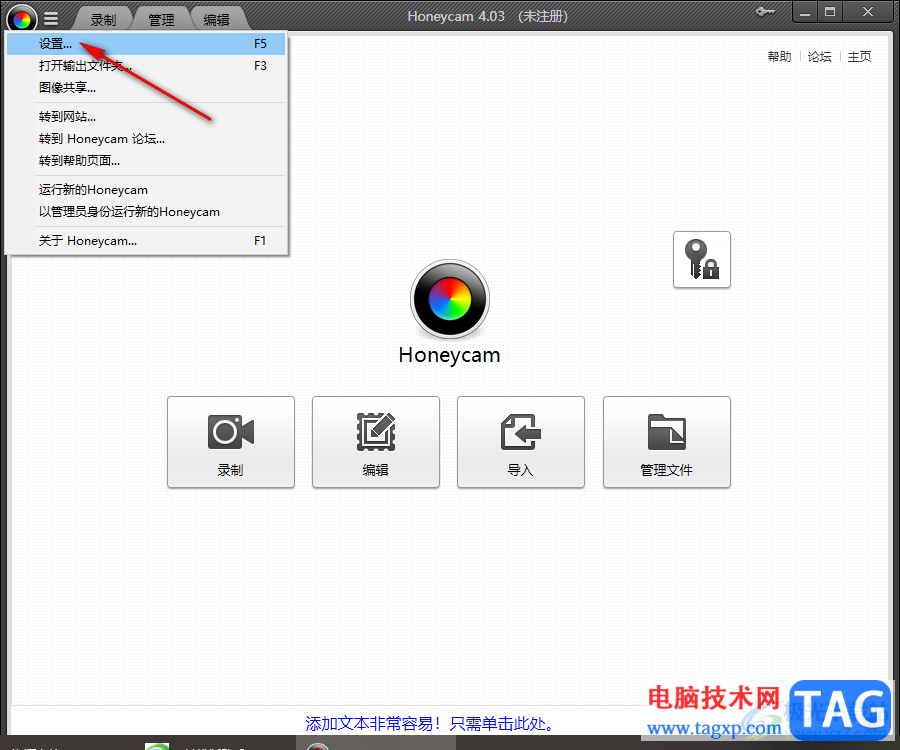
3.那么即可来到常规设置页面中,你可以直接在右侧页面查看到【录制窗口置于顶层】选项,将该选项勾选上,之后点击左下角的【确定】按钮。
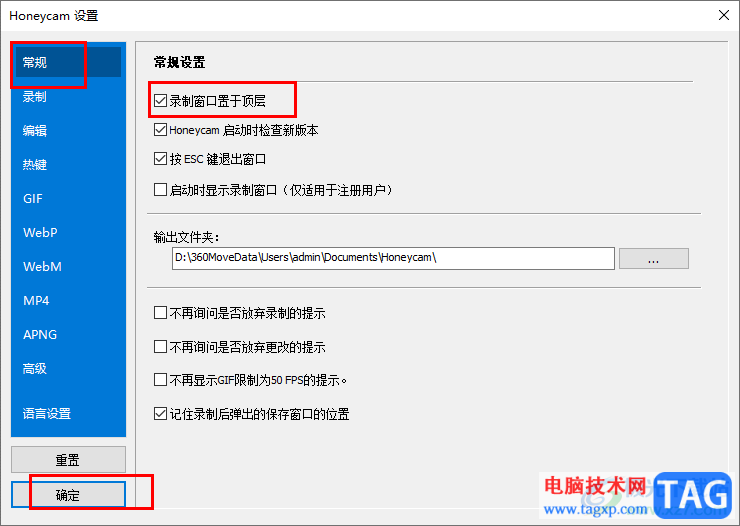
4.如果你想要快速的进入到录制窗口中,那么点击左侧的【热键】选项,在右侧可以看到录制的快捷键,你可以通过该快捷键进行录制,以及根据自己的需求修改快捷键也可以。
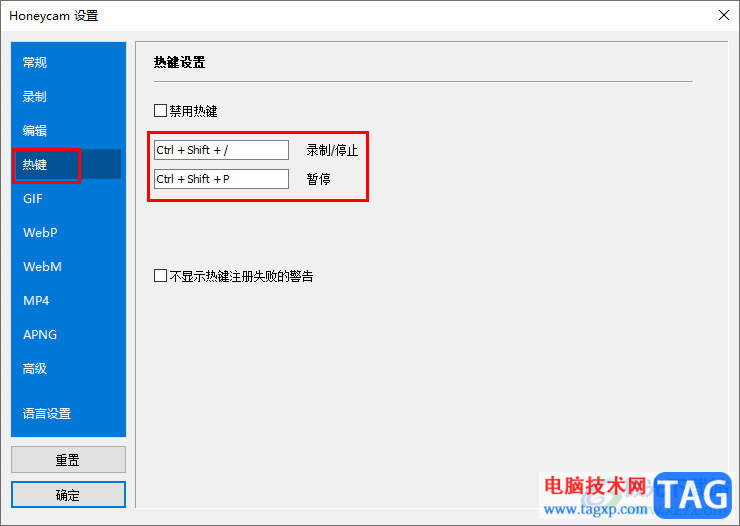
5.小编随便找一个窗口进行录制,你可以看到点击【录制】进行录制的过程中,录制的红色框是一直显示在被录制页面的上方的,当你完成录制之后点击【停止】按钮即可完成。
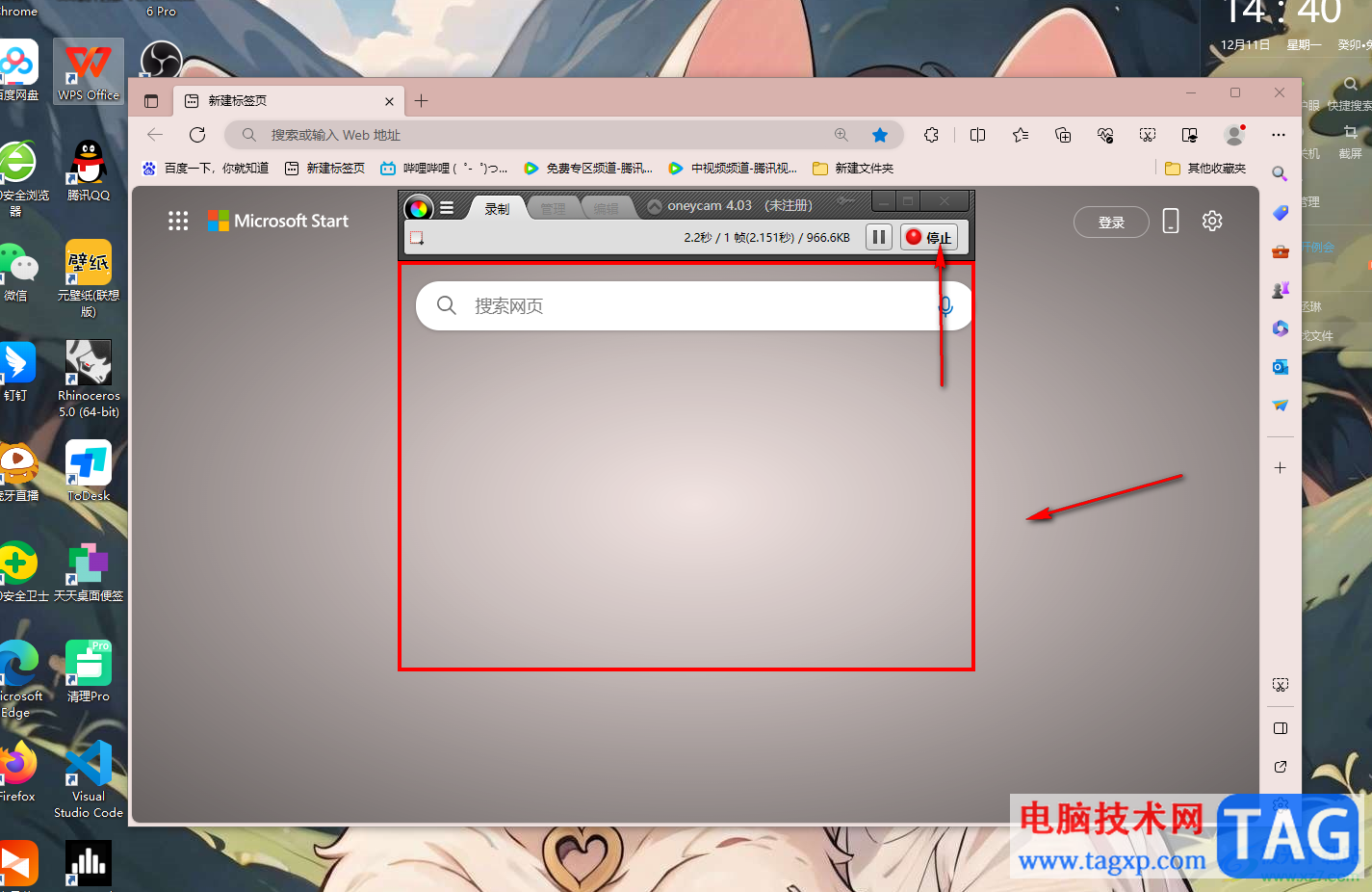
以上就是关于如何使用honeycam设置录制窗口置顶的具体操作方法,如果你喜欢将录制的窗口放置在被录制页面的最前面的,那么就可以设置将录制窗口置于顶层就好了,按照以上的方法进行设置即可,感兴趣的话可以试试。
 如何快速检测电脑硬件故障:哪些症状表
如何快速检测电脑硬件故障:哪些症状表
电脑硬件故障常常让人措手不及,尤其是在关键时刻。了解如何......
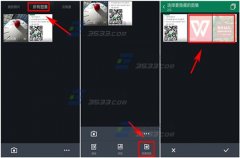 oppo R7怎么查看隐藏照片
oppo R7怎么查看隐藏照片
打开相册,选择【所有图集】,点击右下角【三点】,再点击【......
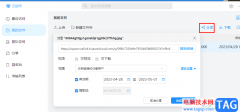 welink分享文件的方法
welink分享文件的方法
welink是一款数字化办公软件,在这款软件中有许多实用的功能可......
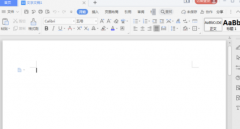 wps怎样制作梯形列表-在wps文字中创建梯形
wps怎样制作梯形列表-在wps文字中创建梯形
使用wps怎样制作梯形列表呢?想必有的网友还不太了解的,为此,......
 PPT更改路径动画的起点和终点的方法
PPT更改路径动画的起点和终点的方法
很多小伙伴之所以喜欢使用PPT来对演示文稿进行编辑,就是因为......
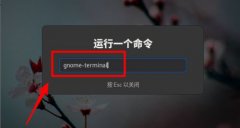
有那么一部份多朋友还不熟悉Fedora系统怎么设置打开新终端时默认打开新标签页的操作,下面小编就讲解Fedora系统设置打开新终端时默认打开新标签页的操作步骤,希望对你们有所帮助哦。...
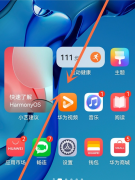
有些小伙伴的手机应用升级后会有小白条,那么如何去掉这个小白条呢?今日为你们带来的文章是关于鸿蒙系去掉统下的小白条的方法,还有不清楚小伙伴和小编一起去学习一下吧。...

小米手机是部分用户坚持使用的一款移动设备,给用户带来了不错的体验感,在这款手机中用户可以感受到强大的硬件配置和不错的兼容性,总的来说能够满足用户的需求的同时,还可以提升使...
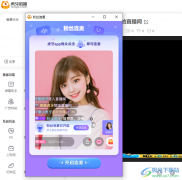
很多小伙伴在虎牙直播中观看直播时都会遇到主播和粉丝连麦的情况,当我们自己开启直播,粉丝要求连麦互动时,我们该在哪里找到连麦工具,开启连麦功能呢。其实很简单,在虎牙直播中,...
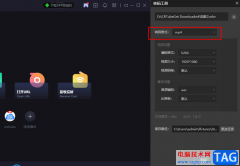
很多小伙伴都喜欢使用恒星播放器,因为恒星播放器中的功能十分的丰富,并且操作简单。在恒星播放器中我们不仅可以观看本地的视频,还能观看直播以及在线视频,除此之外,对于保存在电...

现在大学生基本上都需要买电脑有些呢可能是用来打游戏,而有些呢则是用来学习等等,首先的话我们需要知道自己的需求,预算和一些客观条件的限制,那么大学生买电脑一般什么价位合适呢?下面...
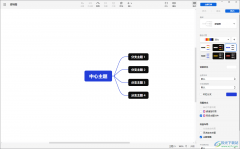
Xmind是一款平时大家常常在使用的一款思维导图软件,我们在使用该软件的过程中,会需要进行设计自己需要的一个思维导图样式,很多小伙伴在该思维导图工具中,想要知道该思维导图如何将...

手机的出现为用户的生活带来了许多方便,让用户减少了许多没有必要的麻烦,就比如用户可以直接在手机上充值话费,不再需要跑腿到指定地点来交话费,所以手机逐渐占据了用户的生活,用...
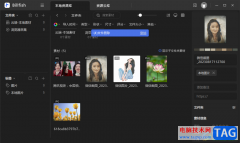
Billfish是一款针对本地文件素材管理的软件,你可以直接将本地中想要进行备份的文件添加进来,并且也可以将其中的eagle资源库导入到Billfish中,我们在导入一些文件的时候,有些时候由于操作...
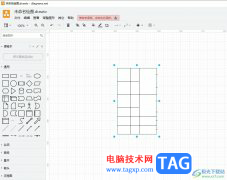
Draw.io是一款免费的在线绘图工具,并且是开源的,让用户可以免费使用Draw.io软件中的功能,并且可以自由地修改和定制Draw.io的代码,因此Draw.io软件吸引了不少的用户前来下载使用,当用户在...

中望CAD软件被很多小伙伴使用,这款软件的专业性是毋庸置疑的,一些专业人士通常会使用中望CAD进行图纸的绘制操作,在该软件中进行图纸的绘制时,很多时候需要新建多个图层来完成自己的...

最近有朋友反映,自己在使用浩辰CAD看图王的过程中,遇到了文件无法打印这种情况,该怎么办呢?下面小编就为大家带来了浩辰CAD看图王文件无法打印解决办法哦,希望可以帮助到大家哦。...
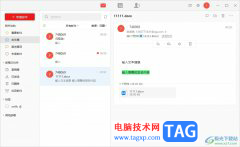
阿里邮箱是一款办公用的电子邮件应用,它能帮助用户对电子邮件进行系统化的管理,同时它拥有了各种邮箱具备的功能,不仅方便使用而且绝对的安全,为用户带来了全面的邮件接收、管理和...

devc++作为一款功能十分强大的集成开源工具,为我们的小伙伴提供了非常方便的编辑代码的功能,当你需要进行代码的编辑的时候,那么就可以通过该软件进行新建项目以及头文件进行代码的编...

一直以来用户在提到小米手机时,就会想到性价比,这款手机是以性能和价格吸引了不少用户前来使用,这款手机除了有性价比之外,还有着强大的硬件配置来满足用户需求,给用户带来了不错...